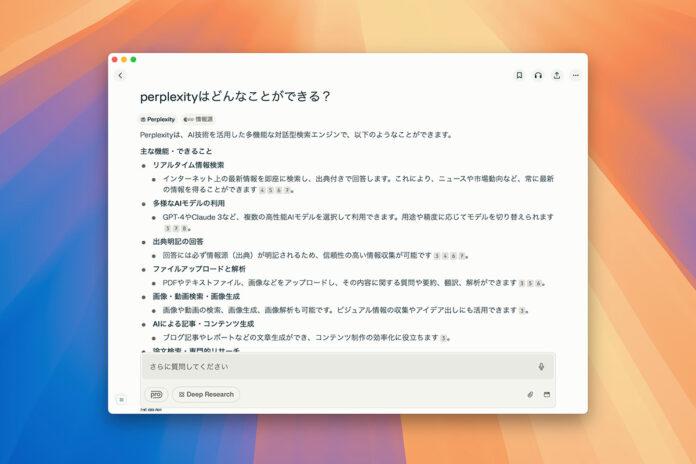従来の検索エンジンを利用したインターネット検索では、知りたいことになかなか辿り着けない……。そんな悩みを解決してくれるのが、AI検索エンジンの「Perplexity」です。2024年10月にはテーマ別に情報をまとめられる「スペース」機能、2025年2月には本格調査向けの「Deep Research」機能が登場し、使い勝手がさらに進化。本記事ではMac版アプリを通じて、Perplexityの魅力と活用のヒントを紹介していきます。
AI検索エンジンで調べ物を効率化しよう
Perplexityは、インターネットで調べ物をする際にとても便利なAI検索エンジンです。ユーザが質問すると高度な自然言語処理によってその内容を理解し、インターネット上の情報を収集・要約して回答を生成してくれます。
従来の検索エンジンを使ったインターネット検索では、たくさんのサイトを開く必要があったり、情報が見つかっても古かったりして、目的の回答を得るまでに時間がかかることがあります。
その一方で、Perplexityはさまざまなサイトの情報を自動で収集し、それを要約して単一の回答として提示してくれます。
また回答は、信頼できるニュースメディアやブログ、論文等の最新情報から引き出されます。そのため、従来の検索エンジンよりも調べ物を効率的に行なうことが可能です。
もちろん、回答の妥当性はユーザが確認する必要があるものの、情報源となった出典元のリンクも表示されるので、そのサイトにすぐにアクセスして確認できます。
さらにPerplexityは、無料版でも基本的な検索機能を無制限に利用可能できるのも嬉しいポイント。高精度な「Pro Search」(プロ検索)とファイルのアップロード機能も利用できるため(一定の回数制限あり)、日常的な疑問の解決から、専門的なリサーチまで幅広く活用できるでしょう。
なお、有料のPro版にアップグレードすれば、Pro Searchやファイルアップロードの回数が無制限になるほか、より高性能なAIモデルを利用した検索も可能になります。
PerplexityはWebブラウザから利用することもできますが、Macユーザ向けにはMac版アプリが公開されています。まずはそれを利用して、無料プランから試してみるとよいでしょう。
誰でも即座に使い始められるユーザインターフェイス
PerplexityのMac版アプリの使い方は非常に簡単です。ウインドウ中央に「質問してみましょう」と書かれた入力窓があるので、そこに質問を入力してその隣の矢印ボタン、または[return]キーを押します。そしてしばらく待てば、画面に回答が表示されます。
また、入力窓左下にある[Pro]ボタンをクリックすると通常モードの約3倍の情報源を参照するPro Search、[Deep Research]ボタンを押すとDeep Research機能(下記参照)を利用できます。
さらに、入力窓右下にある[フォーカス]ボタンから検索範囲を選択したり、[ファイルを添付]ボタンからファイルを添付したり、[音声モード]ボタンから音声入力をしたりすることも可能です。
Pro Searchを行なう際は[AIモデル]ボタンも表示され、好みのAIモデルを選択できます。
大抵の場合は自動的に最適なモデルを選んでくれる[ベスト]で十分ですが、期待した回答が得られなかった場合は別のモデルに切り替えて再質問してみましょう。
なお、[フォーカス]ボタンからは検索範囲を[ウェブ(Web全体)]、[学術(学術論文)]、[Social(ソーシャルメディア)]の3種類から選べます。
ただし、[学術]を選んでも適切な論文がヒットしなかったり、[Social]が実質的に特定の掲示板サービス(Reddit)のみを対象としていたりするなど、現時点では情報源の偏りが見られます。そのため、この機能はあくまで補助的な手段として活用するのがいいでしょう。
Mac版アプリを利用するメリット
ブラウザから利用できるWeb版ではなく、Mac版アプリを利用することのメリットとしてまず挙げられるのは、キーボードショートカットを利用できる点です。
たとえば、[command]キー+[shift]キー+[P]キーを押せば、ウインドウを閉じていてもPerplexityのアプリを呼び出して即座に検索が可能です。
また、Mac版アプリでは入力窓右下に[画面を共有]ボタンが用意されており、デスクトップ全体または特定のウインドウを指定してスクリーンショットを取り込み、すぐに検索に利用することができます。
さらに、ファイルをドラッグ&ドロップできるのも大きなメリット。写真をドラッグ&ドロップして被写体について調べたり、PDFをドラッグ&ドロップして内容を深掘り調査したりすることも可能です。
このように「調べたい」と思った瞬間にすぐ行動に移せる軽快さが、Mac版アプリの強みです。
なお、Perplexityでは、質問内容をスレッドとして自動保存します。Mac版アプリでは画面左上のアイコンをクリックするとサイドバーが表示され、[ライブラリ]欄から過去のスレッドを確認することが可能。スレッドはアカウントに紐づいて記録されるため、iPhone版やWeb版のスレッドも表示されます。
Perplexityを使いこなすためのヒント
Perplexityには、検索をさらに効率化するための機能がたくさん搭載されていますので、最後に特に便利な4つの機能を紹介しましょう。これらの機能を上手に活用すれば、Perplexityがあなたの知的探求をサポートしてくれる心強いパートナーとなってくれるはずです。
(1)特定テーマの調査を集約できる「スペース」
あるテーマについてさまざまな角度から情報を集めたいときに便利なのが、「スペース」機能です。
たとえば「SNS広告」というスペースを作成し、その中で「各SNSの利用者傾向」「費用対効果の目安」「広告出稿の手順」などを個別に調べていくとスレッドがスペース内に蓄積され、あとから効率的に見返すことができます。
また、調査の前提条件を設定することも可能です。たとえば「自分はSNS広告を初めて利用する個人店舗のオーナーである」といった背景情報をあらかじめ記載しておけば、そのスペース内で行なう質問は、入力した前提を踏まえて回答されます。
さらに、スペースをほかのユーザと共有したり、関連資料をアップロードしたりすることもできます。
チームでの共同作業や多数の資料を扱う本格的なリサーチを行なう際には心強い機能であるため、便利に感じたら無制限にアップロードできるPro版へアップグレードしてみましょう。
(2)本格的な調査に最適な「Deep Research」
2025年2月に追加された新機能「Deep Research」では、数分かけて数百の情報源からデータを収集し、包括的にまとめたレポートを提示してくれます。
通常の検索よりも時間はかかりますが、そのぶん深みのある分析が可能で、マーケティングや学術リサーチなど専門的な用途にも対応します。一問一答のような質問ではなく、多角的な視点で調査・分析したいテーマに対して使用するのがおすすめです。
(3)日常情報を素早くチェックできる「Home Widgets」
Perplexityのホーム画面には、天気、ニュース、株価などを表示するウィジェットが用意されています。これらは検索を始める前の情報収集に役立てることができます。
現時点では、掲載するニュースのカテゴリを選べず、株価の情報も日本の銘柄は表示できないなどカスタマイズの幅は限定的です。しかし、今後バージョンアップを重ねていけば、より柔軟なカスタマイズが可能になるかもしれません。
Views: 2